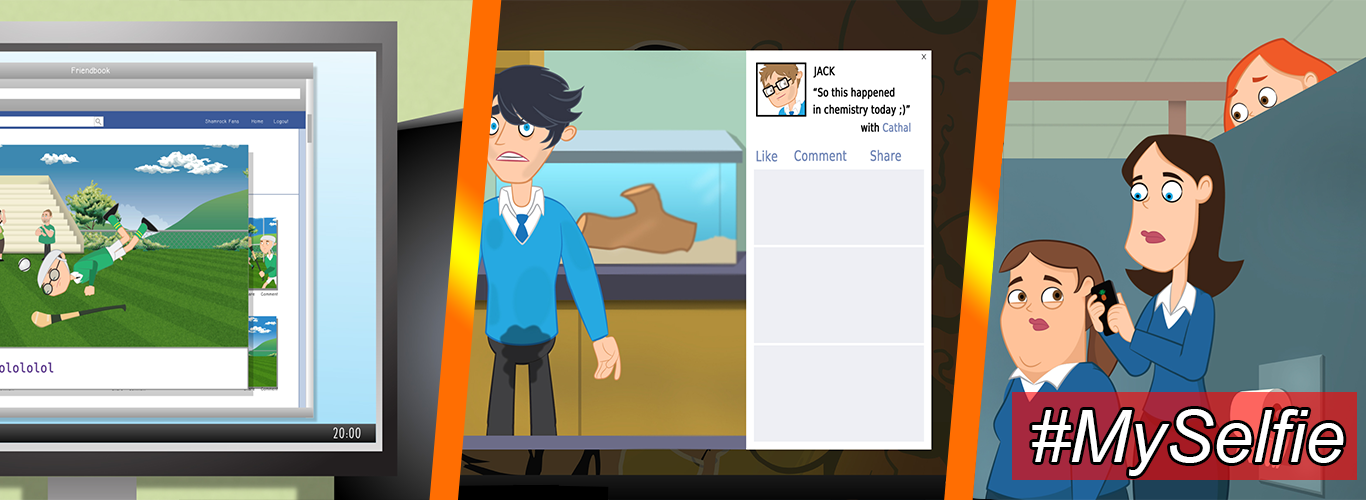説明:YouTube Kidsとは何ですか?
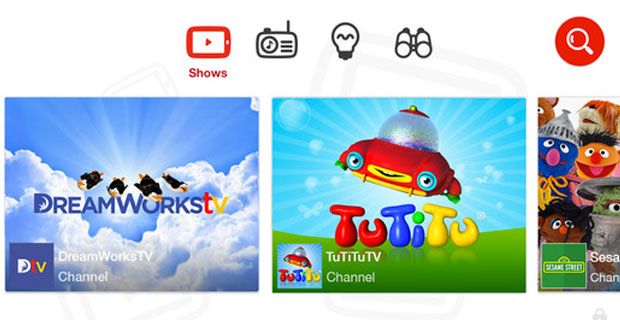
YouTube Kidsは子供向けに特別に設計されたアプリで、子供と保護者が興味のあるコンテンツを簡単に見つけられるようにします。子供向けの動画共有アプリは、AndroidとiOSに無料でダウンロードできます。
Windowsは、指定されたデバイスパスまたはファイルexplorer.exeにアクセスできません
YouTubeとYouTubeKidsアプリの違いは何ですか?
このアプリは、モーフ、テレタビーズ、ウォレス&グロミット、マジックラウンドアバウトなどの人気の地元の子供向けブランドを特集します。 YouTubeはアプリの特定の年齢層を示していませんが、主に3〜8歳の子供に適しているようです。
保護者は、アプリが広告機能を備えていることに注意する必要があります。ビデオ共有アプリは、サイト用に選択された広告が適切な年齢であることを確認するためにレビュープロセスを経ることを主張しています。
ただし、あなたやあなたの子供が不適切なコンテンツに遭遇した場合は、元のYouTubeアプリの場合と同じようにフラグを立てることができます。動画のフラグ付けの詳細については、次のURLにアクセスしてください。 google.com/youtubekids

入門
お子様に最高の体験を提供するには、保護者の方の設定が必要です。アプリにはログインやGoogleアカウントは必要ありません。アプリがダウンロードされると、YouTubeは保護者/成人に、あなたが成人であることを確認するためのコードを挿入するように求めます。次に、使用する設定を確認します。
Windows10はフルスクリーンでタスクバーを非表示にします

これらの設定には、検索をオフにすることでお子様の体験を制限することが含まれます。これは、お子様がコンテンツを検索できないことを意味します。これにより、お子様が見たくない動画に遭遇する可能性が低くなります。

親に提供されるもう1つのオプションは、タイマー機能です。保護者は、視聴をやめる時間を子供に伝えることで、利用時間を制限できます。タイマーはフレンドリーアラートを表示し、セッションが終了するとアプリを停止します。タイマー機能の詳細については、以下を参照してください。 support.google.com/youtubekids/
これらの設定は、アプリが公開されたら簡単に更新できます。保護者はアプリ画面の鍵のアイコンをタップするだけです。
設定が完了すると、ユーザーはホームページの4つのカテゴリ(番組、音楽、学習、探索)で動画を視聴できます。 アカウントが一定期間アクティブである場合、ユーザーには、以前に表示したコンテンツに基づいて何を視聴するかについての推奨事項も提供されます。
YouTubeと同様の検索オプションもありますが、ユーザーが不適切な用語を挿入した場合、アプリは単に他の何かを検索してみることを提案します。
詳細については、YouTubeKids保護者センターにアクセスしてください。 google.com/youtubekids/
更新された新機能:コレクション、親の承認モード、コーパスからの検索
YouTube Kidsは一連の改善を行い、幼児にとってより安全な体験を提供しています。保護者は、YouTubeKidsと信頼できるサードパーティパートナーによって作成されたプログラムのコレクションを選択できるようになりました。 YouTube Kidsは、より封じ込められたエクスペリエンスを提供するために、「検索オフ」機能も改善しました。 YouTube Kidsは、保護者が承認したコンテンツオプションにも取り組んでいます。これにより、保護者は、年内にアプリで利用できるすべてのチャンネルと動画を選択できるようになります。あなたはこれでそれについてもっと読むことができます ブログ投稿。
何度もリダイレクトしました。 Cookieをクリアしてみてください。 err_too_many_redirects
EUでの保護者によるログイン
YouTube Kidsは、YouTubeKidsアプリで保護者向けのログイン機能も間もなく開始します。サインインすると、保護者は子供がアプリで表示できるコンテンツをカスタマイズして、すべてのデバイスに設定できます。親が動画をブロックすると、その特定の動画はログイン時にYouTube Kidsアプリで表示/表示されなくなります。ユーザーが動画を報告するときにログインしている場合、その動画はログイン時にYouTubeKidsアプリからもブロックされますの。
さらに、保護者は間もなく、家族の子供ごとにカスタマイズされたユーザーインターフェイスを設定できるようになります。このアプリを使用すると、サインインした保護者は、家族の子供ごとに個別のエクスペリエンスを作成できます。それぞれに個別の視聴設定と推奨事項を設定できるため、複数の子供がYouTubeKidsアプリを最大限に活用できます。これは、複数の子供が使用する共有デバイスで特に便利です。 YouTubeKidsをご覧ください 親ガイド 詳細については。
YouTubeファミリーリンク お子様に必要なコンテンツレベルの設定や、お子様に検索機能を使用させるかどうかなど、YouTubeKidsの設定を制御できます。詳細をご覧ください ここ :
2021年にYouTubeは紹介します YouTubeでの監視対象のエクスペリエンス。 この機能は、お子様がYouTubeKidsからメインのYouTubeプラットフォームへの監視付きアクセスに移行できるようにする保護者向けです。監視対象のGoogleアカウントを介して、この機能により、保護者はYouTubeの3つの異なるコンテンツ設定から選択できるようになります。
探検: YouTube Kidsから移行して、YouTubeのコンテンツを探索する準備ができている子供向けに、この設定では、vlog、チュートリアル、ゲームビデオ、ミュージッククリップ、ニュース、教育コンテンツなど、一般的に9歳以上の視聴者に適した幅広い動画を紹介します。
詳細: 13歳以上の視聴者に一般的に適したコンテンツであるため、この設定にはさらに多くの動画セットが含まれ、Exploreと同じカテゴリのライブストリームも含まれます。
コンピューターのWindows7にログインできません
YouTubeのほとんど: この設定には、年齢制限のあるコンテンツを除いて、YouTubeのほぼすべての動画が含まれ、10代以上の若者にのみ適切な可能性のあるデリケートなトピックが含まれます。